iPhone や iPad で QR コードをスキャンするのは非常に簡単ですが、誰もがその方法を知っているわけではありません。QR コードに詳しくなく、これまでデバイスで QR コードをスキャンする機会がなかった場合でも、ここは正しい場所ですので、ご安心ください。
パンデミックにより非接触型のやり取りの必要性が高まったことで、QR コードは過去 2 年間でさらに普及しました。これらの 2 次元バーコードはデバイスのカメラで読み取られ、店舗、Web サイト、場所などで情報の伝達または保存の手段としてよく使用されます。
一部のレストランやカフェでは、紙のメニューを印刷して新しい顧客が来るたびにメニューを処分する必要がなく、QR コードをスキャンしてデバイス上でメニューを表示するだけで済むため、このメニューはさらに一般的になりつつあります。 - かなりクールですね?
最高の iPhoneまたは最高の iPadをお持ちの場合は、Apple がカメラに QR コード リーダーを内蔵しているため、これらの QR コードを簡単にスキャンできることがわかります。ただし、すべてのテクノロジー ソフトウェアと同様、この便利なツールを使いこなすには数分かかる場合があります。そのため、iPhone または iPad で QR コードをスキャンする方法に関するこの簡単なガイドをまとめました。
ただし、本題に入る前に、QR コードによってもたらされるセキュリティ リスクを見落とさないことをお勧めします。確かに、これらは非常に便利であり、使用するメリットは確かにありますが、サイバー犯罪者はその強力な機能に着目しており、どのように標的にしようとしているのかを知っておく価値があります。
続行していただける方のために、iPhone または iPad で QR コードをスキャンする方法を見てみましょう。ああ、Apple 製以外のデバイスを使用している場合は、Android で QR コードをスキャンする方法に関するガイドを確認してください。そこでもカバーされています。
iPhone で QR コードをスキャンするにはどうすればよいですか?
- iPhoneまたはiPadでカメラアプリを開きます
- QRコードがはっきり見えるようにカメラを構えてください
- デバイスがコードを認識し、通知が表示されます。
- 通知をタップすると QR コードの宛先に移動します
iPhone または iPad で QR コードをスキャンする方法
iPhone または iPad で QR コードをスキャンする場合、最初のステップは iPhone または iPad でカメラ アプリを開くことです。これは通常、ホーム ページのデバイスの右下隅にありますが、iPad では最初のページにあり、移動した場合は別の場所にあります。
次に、デバイスのカメラを QR コードにかざします。シャッターボタンを押す必要はありません。iOS デバイスは自動的に QR コードを認識し、画面上に通知を表示します。(モバイル信号があるか、Wi-Fi に接続していることを確認してください。そうでない場合、これは機能しません。)
通知をタップするとQRコードの宛先に移動します。これは、Web サイト、アプリ、または携帯電話の機能である可能性があります。最近の iOS バージョンの緩和のおかげで、iPhone または iPad のデフォルトのブラウザを変更できるようになりました。つまり、スキャン時に Chrome または Safari に移動するように通知が表示されます。
以上、これらのいくつかのステップで、iPhone または iPad で QR コードをスキャンする方法を学びました。よくできました。
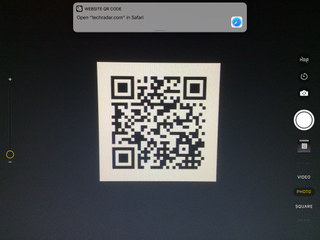
iPhoneのシークレットコードスキャナー
iPhone にはシークレット コード スキャナーもあります - ご存知ですか? それ自体はアプリではありません (確かにアプリですが、アプリ ライブラリには表示されません) が、Spotlight を使用して見つけることができます。
カメラ アプリと同じことを行いますが、操作できる大きなビューファインダーが提供されるだけです。
ホーム画面から下にスワイプして、iPhone の上部にある検索バーを開き、「コード スキャナー」と入力するだけです。または、「設定」に進み、「コントロール センター」に移動して「」を追加することもできます。コードスキャナー」をミックスに加えてください。
画面の右上から下にスワイプするだけでアクセスできるようになり、いつでも好きなときにすべてのスキャンを行うことができます。
Wallet アプリは iPhone と iPad で QR コードをスキャンできます
iPhone と iPod の Wallet アプリには QR リーダーも組み込まれています。スキャナーにアクセスするには、アプリを開き、「パス」セクションの上部にあるプラスボタンをクリックして、「コードをスキャンしてパスを追加」をタップします。
ここから、クーポン、搭乗券、チケット、ポイントカードの QR コードをスキャンできますが、Wallet が「パス」と見なす特定のもののみをスキャンできます。他の QR コードをスキャンしようとすると、エラー メッセージが表示されます。
上記 2 つの方法のどちらも気に入らない場合は、無料の QR コード読み取りアプリケーションが豊富に揃っている App Store にアクセスすることもできます。
